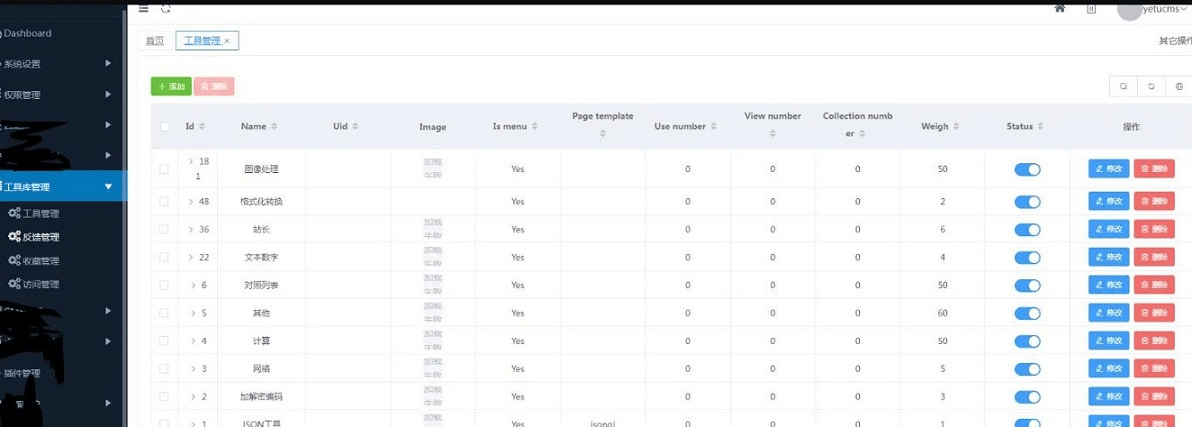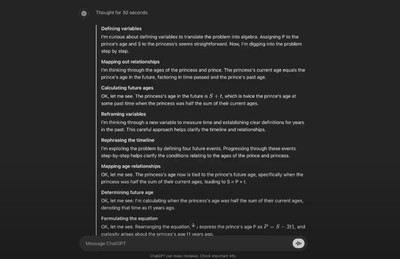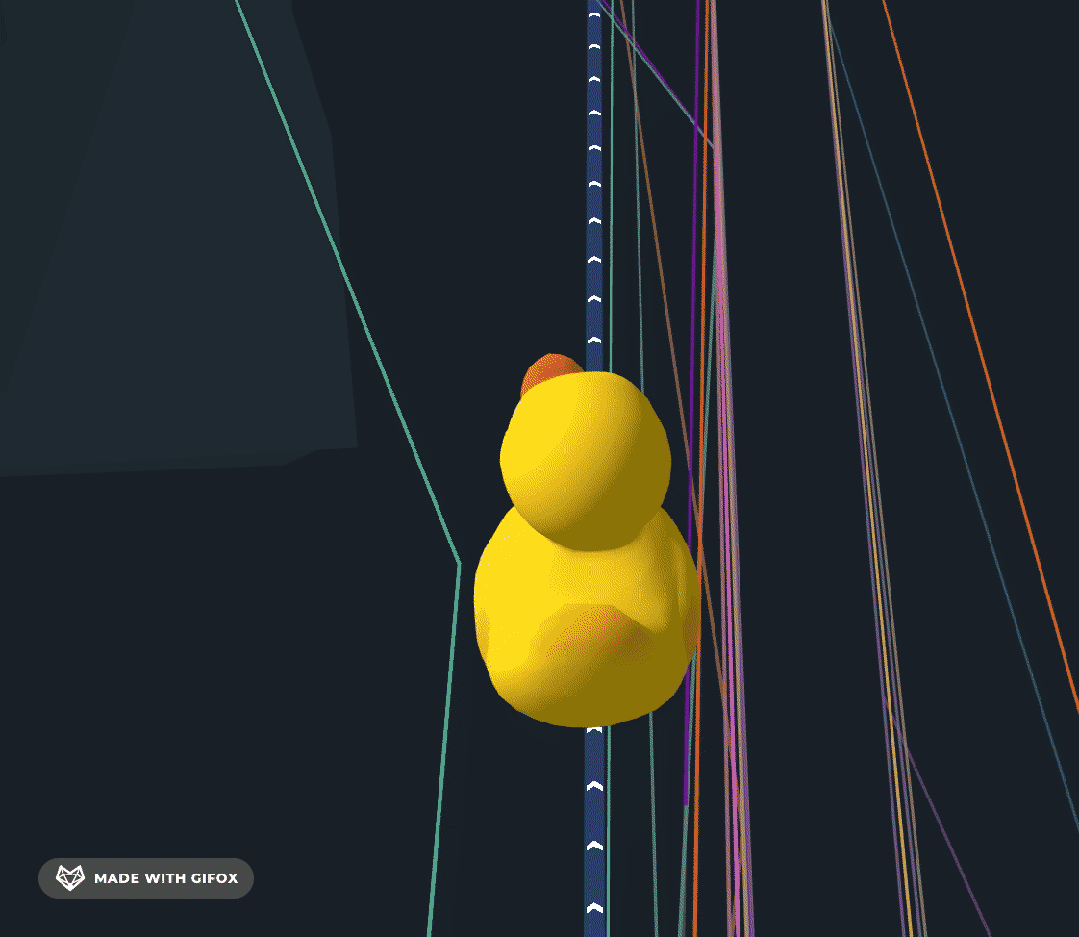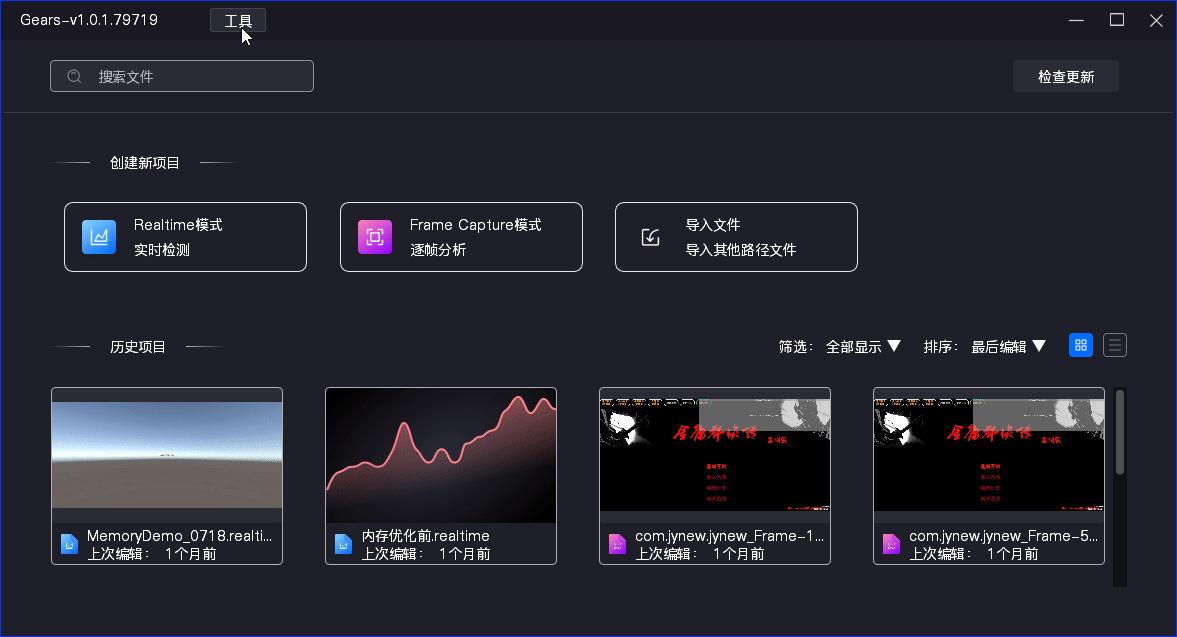相机SD卡的照片在相机中误删了,有什么恢复办法吗?今天我要和大家分享一些关于如何恢复相机SD卡中删除的照片的方法。相信很多摄影爱好者都遇到过不小心删除了重要照片的情况,这时候我们该怎么办呢?别担心,下面我将为大家介绍6个方法,帮助你快速找回删除的照片!

一、通过回收站还原SD卡删除的照片
演示环境:荣耀MagicBook 16 Pro,Windows 11
当我们在电脑上删除文件时,它们通常会被移动到回收站中。因此,如果你的相机SD卡已经连接到电脑上,并且你还没有清空回收站,那么你可以尝试通过回收站来还原删除的照片。
操作步骤:
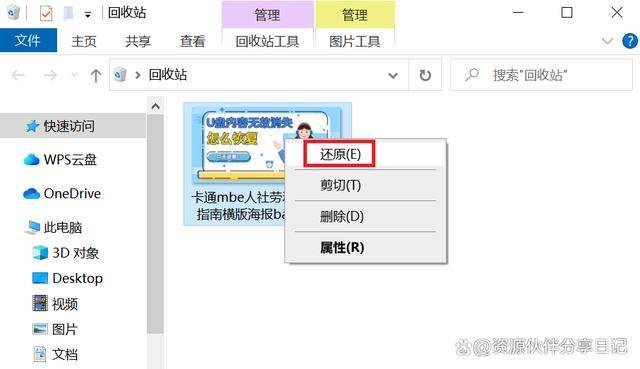
2、等待照片还原完成,然后在原始位置查看是否恢复成功。
二、通过文件历史记录恢复SD卡删除的照片
演示环境:荣耀MagicBook 16 Pro,Windows 11
如果你使用的是Windows操作系统,那么可以利用文件历史记录功能来恢复SD卡删除的照片。文件历史记录会自动备份你的文件,当你需要恢复时,只需按照以下步骤操作。
操作步骤:
1、打开控制面板,找到“系统和安全”。

2、找到“文件历史记录”并点击。

3、点击“还原个人文件”,在弹出的窗口中选择你要恢复的照片。
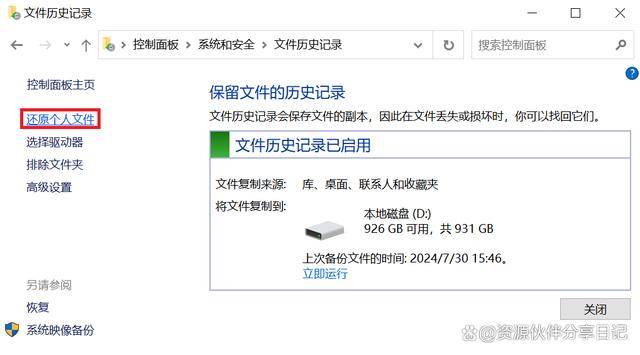
4、点击“还原”按钮,等待照片恢复完成。

三、使用嗨格式数据恢复大师恢复SD卡删除的照片

操作步骤:
1、打开嗨格式数据恢复大师,选择“U盘/存储卡恢复”功能。
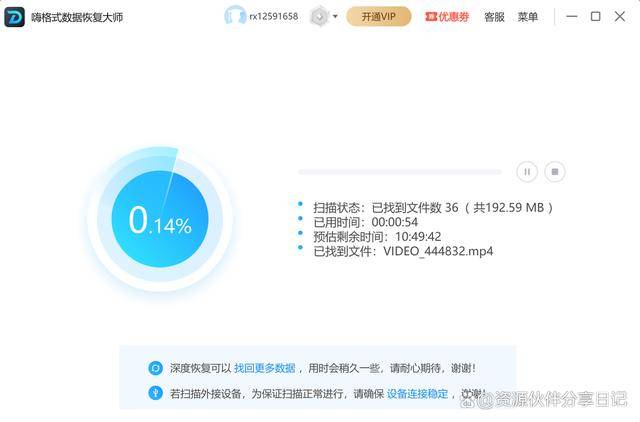
3、等待扫描完成后,找到你想要恢复的照片,勾选后点击“恢复选中文件”,设置恢复路径,等待照片恢复完成。
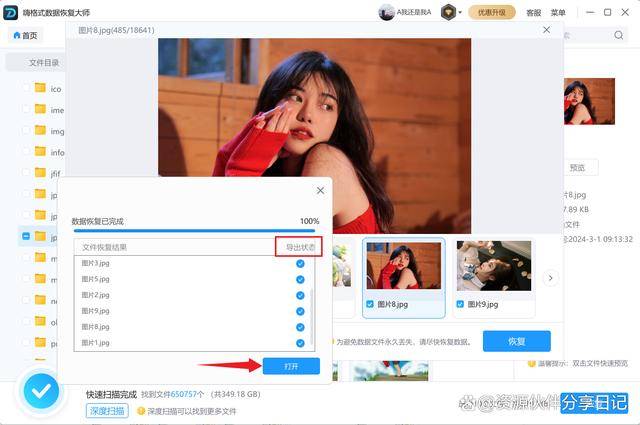
四、使用Recuva恢复SD卡删除的照片
演示环境:荣耀MagicBook 16 Pro,Windows 11,Recuva 1.3.5
Recuva也是一款好用的数据恢复软件,同样可以帮助我们找回SD卡中删除的照片。
操作步骤:
1、下载并安装Recuva。
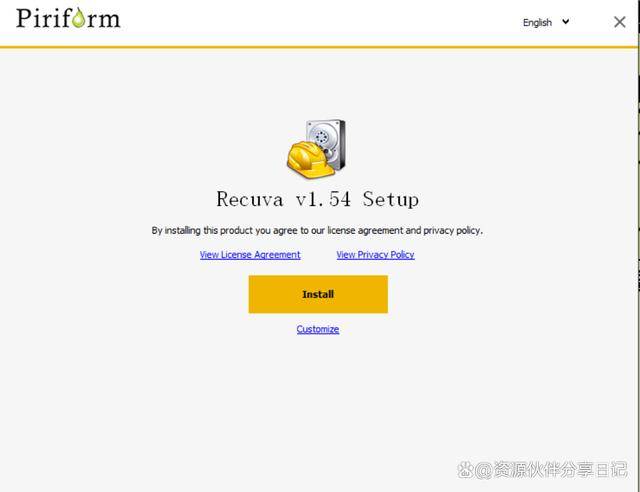
2、打开Recuva,选择“图片(pictures)”作为恢复文件类型,点击“Next”。
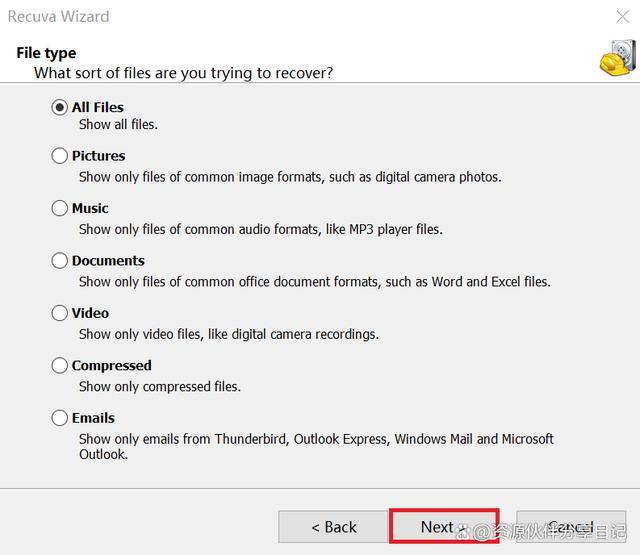
3、选择照片所在的位置作为扫描对象,点击“start”开始扫描。
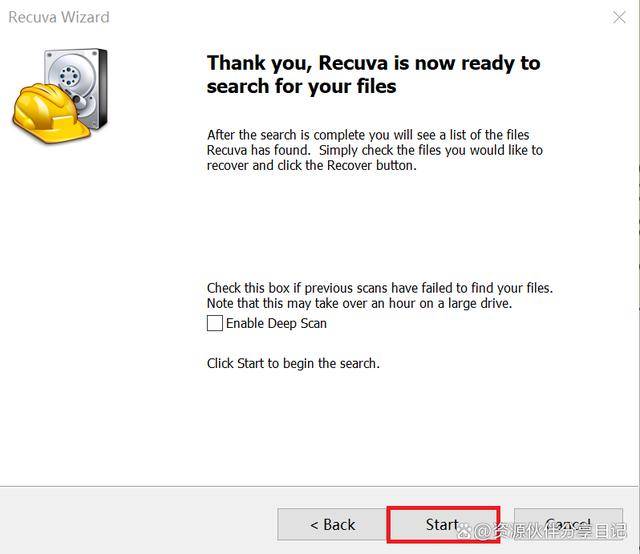
4、等待扫描完成后,找到你想要恢复的照片,勾选后点击“恢复”。
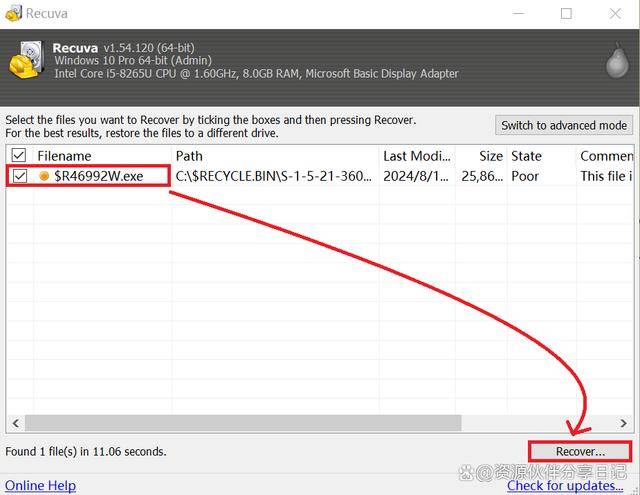
5、设置恢复路径,等待照片恢复完成。
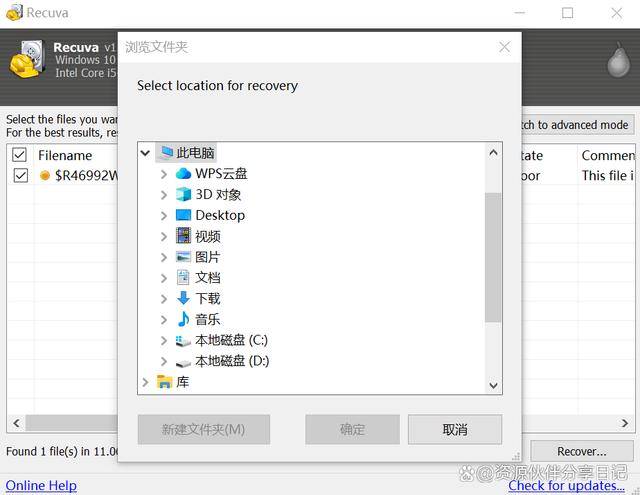
五、使用chkdsk恢复SD卡删除的照片
演示环境:荣耀MagicBook 16 Pro,Windows 11
chkdsk是Windows系统自带的磁盘检查工具,可以修复磁盘错误并恢复部分丢失的文件,有一定概率能修复SD卡上的错误并尝试恢复照片。
操作步骤:
1、将相机SD卡连接到电脑。按下Win+R键,输入cmd,回车打开命令提示符。
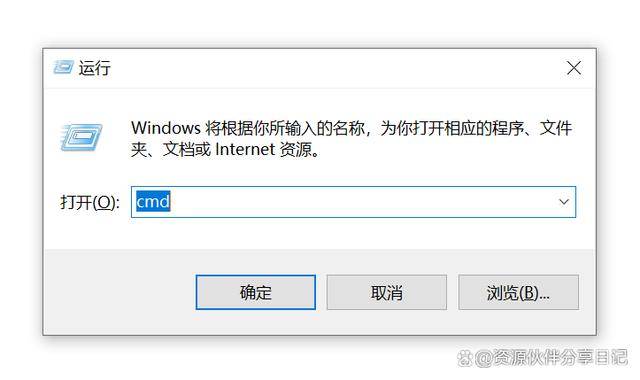
2、输入chkdsk X: /f /r(X为SD卡盘符),回车执行。
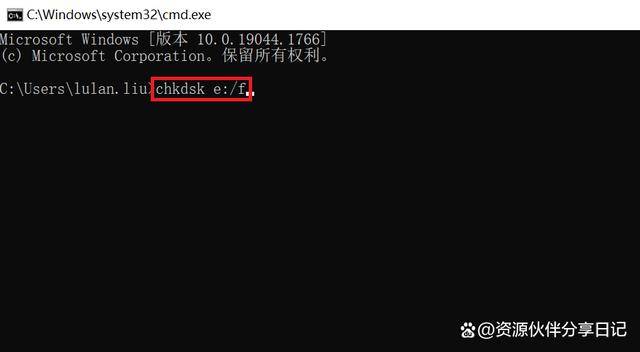
3、等待chkdsk检查并修复SD卡,完成后查看是否有照片恢复。
六、通过云存储备份恢复SD卡删除的照片
如果你有将照片备份到云存储的习惯,那么可以通过云存储备份来恢复SD卡删除的照片。以OneDrive为例。
操作步骤:
1、登录OneDrive账号。
2、进入云备份,找到备份的照片文件夹。找到你想要恢复的照片,点击下载至本地。
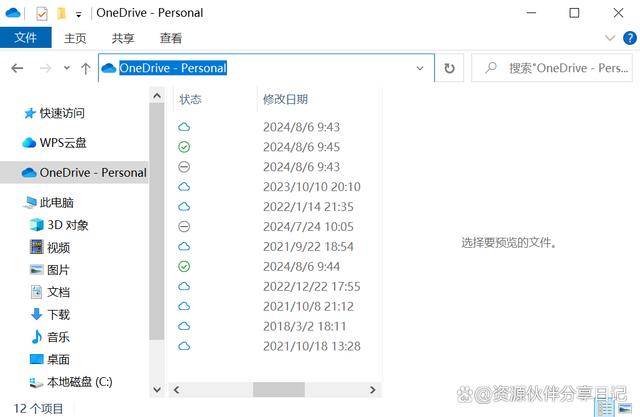
3、等待照片下载完成,然后在本地查看是否恢复成功。
总结
不知不觉间,已经为大家介绍了六种不同的恢复相机SD卡已删除照片的方法。从查看回收站、使用文件历史记录,到专业数据恢复软件,再到最后的磁盘检查、云备份恢复,相信大家对于“相机SD卡删除的照片可以恢复吗”这个问题已经有了答案。
记得,未雨绸缪胜于亡羊补牢,养成定期备份的好习惯,才能大大降低数据恢复的难度。如果大家还有其他关于恢复SD卡误删除照片的问题,欢迎随时在评论区留言,我永远是你的贴心小助手